Да ли сте икада желели да делите велику датотеку преко веба, али нисте могли због постављеног ограничења величине? То се десило већини нас. Овде долази до изражаја компримовање датотека. Можда сте наишли на ЗИП датотеке у оперативном систему Виндовс 11 које се лако могу издвојити помоћу уграђених алата, али није исто са РАР датотекама.
Али, пре него што вас проведемо кроз отварање и издвајање РАР датотека у оперативном систему Виндовс 11, неопходно је да темељно разумете формат.
Шта је РАР датотека?
РАР (Росхал АРцхиве) датотека је компримована датотека која може да садржи друге датотеке и фасцикле. Заузима мање простора за складиштење у поређењу са оним када је у нормалном облику као и свака друга датотека у систему. Када користите ВинРАР софтвер за компримовање датотеке или фасцикле, добијене датотеке имају екстензију „РАР“ или су једноставно РАР датотеке.
Ове датотеке могу бити шифроване и заштићене лозинком ако је одређена поставка изабрана приликом креирања датотеке. Међутим, већина РАР датотека на које наиђете неће имати ниједно од ова два, тако да нећемо дубље улазити у концепт.
Како да отворим РАР датотеку?
Виндовс 11 не нуди никакве уграђене методе или алате за отварање или издвајање РАР датотека. Можете користити ВинРАР софтвер који је првобитно коришћен за креирање датотеке да бисте издвојили њен садржај. Међутим, ВинРАР захтева плаћену претплату након почетног пробног периода (40 дана).
За оне од вас који траже бесплатни софтвер који се може користити за отварање и издвајање садржаја РАР датотеке, постоји много доступних на вебу. Препоручујемо коришћење софтвера 7-Зип. То је бесплатан архивер датотека отвореног кода који може лако да чита и извуче више формата, укључујући РАР.
Да бисте преузели софтвер 7-Зип, идите на 7-зип.орг и преузмите 32-битну или 64-битну верзију, у зависности од верзије Виндовс 11 инсталираног на систему. Након што преузмете 7-Зип, пронађите датотеку и двапут кликните на њу да бисте покренули инсталатер, и пратите упутства на екрану да бисте довршили процес инсталације.
Када је 7-Зип успешно инсталиран, ево како можете да отворите и извучете датотеке помоћу софтвера.
Отворите и распакујте РАР датотеке користећи 7-Зип
Да бисте отворили и издвојили РАР датотеке помоћу 7-Зип-а, притисните ВИНДОВС + С да бисте покренули мени „Претрага“, унесите „7-Зип Филе Манагер“ у текстуално поље и кликните на одговарајући резултат претраге да бисте покренули апликацију.
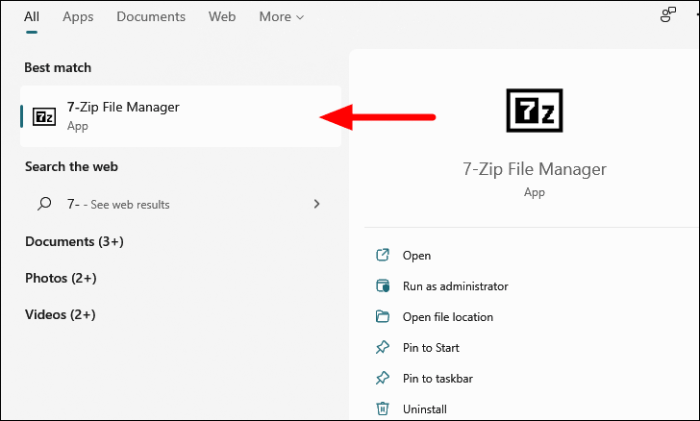
У 7-Зип Филе Манагер-у или идите до локације на којој је сачувана „РАР“ датотека или налепите њену путању у „Адресну траку“ на врху и притисните ЕНТЕР.
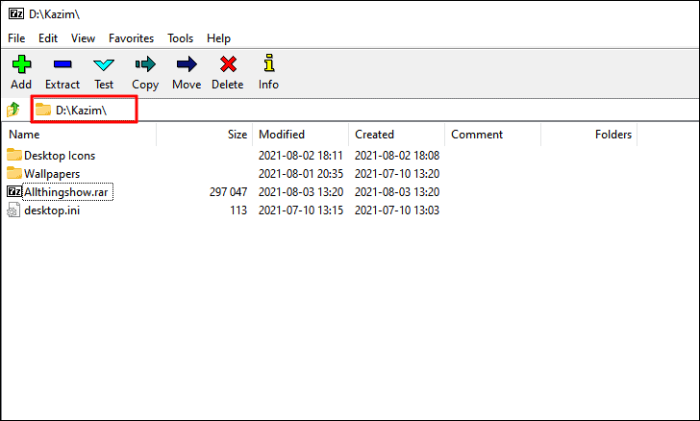
Да бисте отворили и видели садржај РАР датотеке, једноставно двапут кликните на датотеку у софтверу 7-Зип.
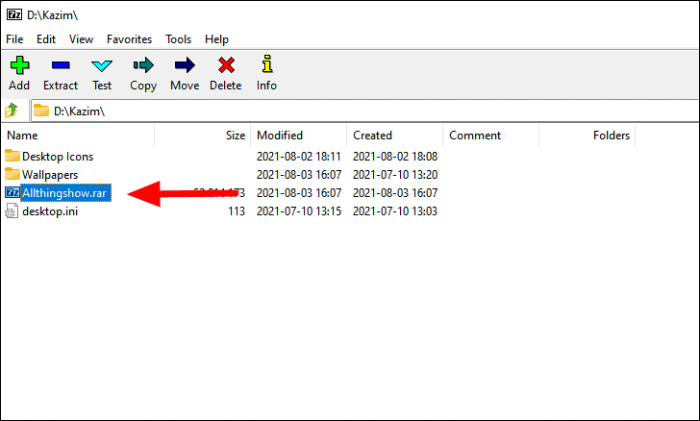
Сада ће бити наведен садржај датотеке. Следећи корак је извлачење садржаја.
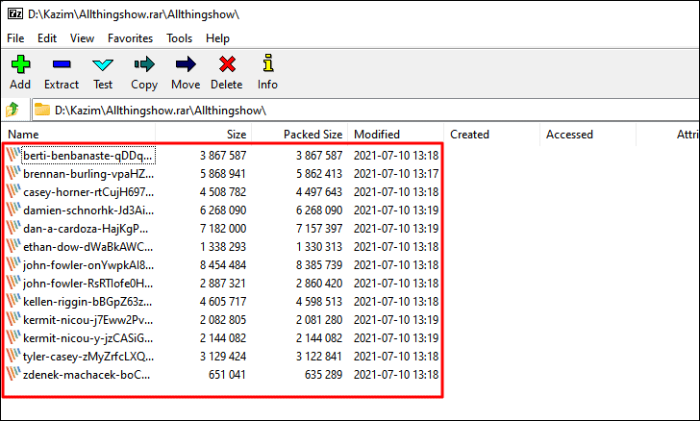
Да бисте издвојили садржај РАР датотеке, изаберите „Датотека“ и кликните на „Издвоји“ на „Траци са алаткама“ на врху.
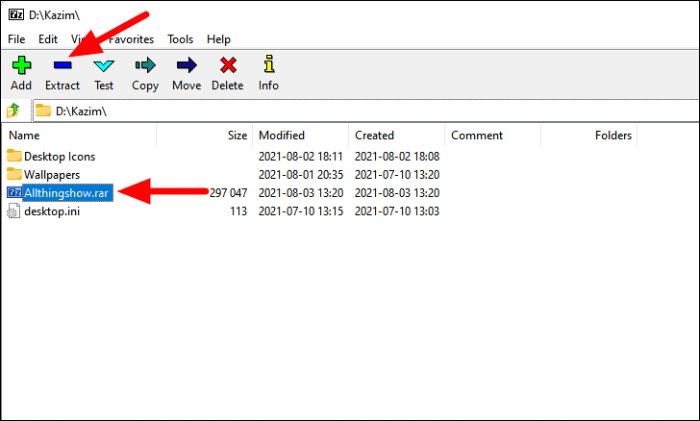
Сада проверите путању где ће датотека бити издвојена под „Издвоји у“, и кликните на троточку поред ње да бисте променили одредиште екстраховане датотеке. На крају, кликните на „ОК“ на дну да бисте започели екстракцију.
Белешка: Такође можете издвојити појединачне датотеке и фасцикле у РАР датотеци тако што ћете је отворити, изабрати датотеке које желите да издвојите, кликнете на икону „Издвоји“ на врху, а затим кликнете на „ОК“ у оквиру који се појави.
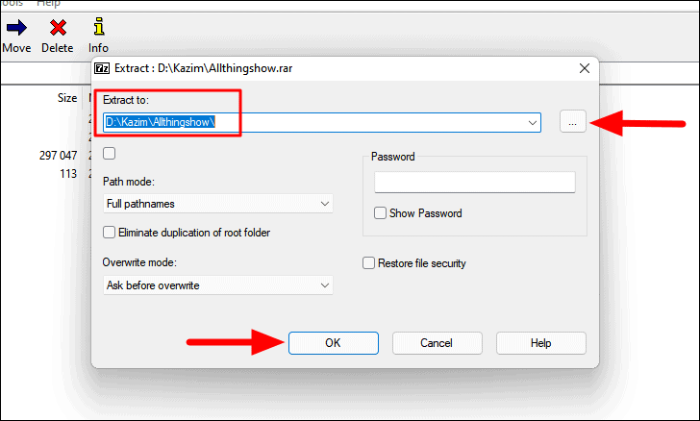
Када се датотека екстрахује, идите до локације коју сте раније изабрали да бисте приступили садржају.
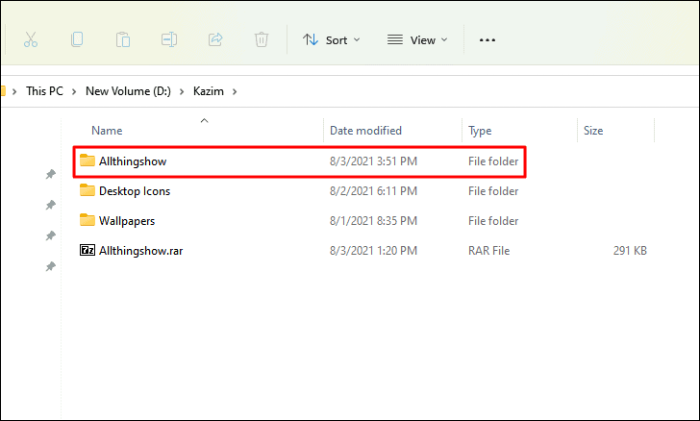
То је све што треба да отворите и извучете РАР датотеку помоћу софтвера 7-Зип на Виндовс 11.
